Apakah Anda lupa dengan password dari HP iPhone? Jika lupa, HP masih bisa untuk dibuka kembali dengan memanfaatkan cara buka iPhone lupa password yang ada di laman ini. Sayangnya, seluruh file yang ada di dalam iPhone akan hilang akibat penggunaan metode ini.
Hal tersebut dikarenakan kita akan memanfaatkan fitur pemulihan yang ada di aplikasi iTunes. Ini merupakan satu-satunya cara membuka ID iPhone lupa password pada versi ke-8 hingga versi yang lebih baru.
Pada versi yang lebih lama, pemulihan bisa dilakukan tanpa kehilangan data, yaitu dengan memanfaatkan Touch ID. Khusus untuk pemulihan menggunakan iTunes, caranya di setiap versi iPhone adalah sebagai berikut:
Baca ini Sebelum Membuka Kunci iPhone Menggunakan iTunes
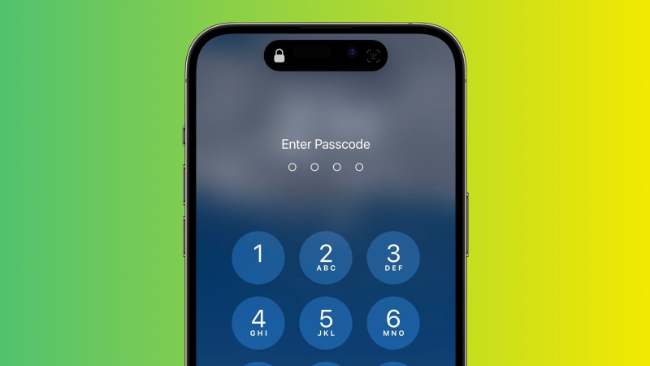
Jika lupa dengan kata sandi HP iPhone, Anda bisa memanfaatkan iTunes untuk membuka HP kembali. Cara ini dapat digunakan baik di HP iPhone paling baru hingga versi yang lebih lama. Sebelum memanfaatkan cara memulihkan iPhone ini, ada dua langkah yang perlu untuk dilakukan, yaitu:
1. Menyiapkan Laptop atau PC
Aplikasi iTunes yang akan digunakan pada metode ini merupakan aplikasi khusus komputer (laptop/PC). Sehingga, sebelum memulai proses perbaikan HP iPhone, Anda perlu untuk menyiapkan sebuah laptop atau PC terlebih dahulu.
Tidak semua komputer bisa digunakan untuk memanfaatkan metode ini, yang mana hanya bisa dilakupan pada komputer dengan spesifikasi sebagai berikut:
- macOS
Versi OS 10.10.5 (macOS X) atau versi yang lebih baru.
Ruang kosong 400 MB
- Windows
Versi OS 10 (Windows 10) atau versi yang lebih baru.
64-bit atau 32-bit
Ruang kosong 400 MB
Selain menyiapkan komputer, jangan lupa untuk menyiapkan kabel USB yang bisa untuk digunakan. Pastikan juga supaya laptop atau PC yang akan digunakan terhubung dengan jaringan internet yang baik.
2. Men-Download iTunes
Jika komputer dengan OS dan spesifikasi minimum seperti di atas sudah disiapkan, saatnya untuk mengunduh iTunes versi terbaru. Buka komputer Anda, buka aplikasi browser, lalu kunjungi link download sebagai berikut:
- macOS
Download iTunes versi 12.8 macOS
- Windows – Browser
Download iTunes versi 12.8 Windows
- Windows – Microsoft Store
Buka aplikasi Microsoft Store, lalu cari iTunes
Cara Buka iPhone Lupa Password di iPhone 8 dan Versi yang Lebih Baru
Terdapat 3 langkah yang berbeda untuk mengatasi masalah lupa password di HP iPhone menggunakan iTunes. Ketiganya dibedakan berdasarkan versi iPhone yang Anda gunakan. Yang pertama kali dibahas adalah langkah-langkah khusus iPhone 8 dan versi lainnya yang lebih baru.
Versi yang memanfaatkan cara ini yaitu iPhone 8 Plus, iPhone 8, iPhone X, iPhone SE gen 2, iPhone SE gen 3, dan versi lainnya yang lebih baru. Cara selengkapnya adalah sebagai berikut:
1. Mematikan HP
Sebelum menghubungkan HP dengan komputer, langkah pertama yang perlu untuk dilakukan adalah membuat HP berada di dalam keadaan mati. Berbeda dengan versi-versi sebelumnya, cara mematikan HP pada versi 8 hingga versi yang lebih baru memanfaatkan dua buah tombol.
Klik sekaligus tahan tombol power dan tombol volume turun secara bersamaan sampai muncul ikon geser pengaturan daya. Ketika ikon ini muncul di layar, geser untuk mematikan ponsel. Jangan menghubungkan iPhone ke komputer hingga daya HP benar-benar mati.
2. Mengaktifkan Recovery Mode
Selanjutnya, masuk ke Recovery Mode atau Mode Pemulihan dengan langkah-langkah sebagai berikut:
- Klik dan tahan tombol power.
- Hubungkan iPhone ke komputer dengan memanfaatkan kabel USB sambil menekan tombol power.
- Lepaskan tombol power ketika muncul halaman Recovery Mode di layar iPhone.
Dengan ini, Anda sudah masuk ke dalam halaman Recovery Mode. Langkah-langkah di atas dianggap gagal ketika muncul kolom password di layar iPhone. Jika hal tersebut terjadi, matikan iPhone dan coba untuk membuka Recovery Mode sekali lagi.
3. Memulihkan iPhone
Jika sudah memasuki Recovery Mode, lanjutkan proses perbaikan dengan memanfaatkan cara buka iPhone lupa password berikut ini:
- Cari iPhone. Jika menggunakan macOS versi Catalina/versi lainnya yang lebih baru, gunakan fitur Finder. Jika menggunakan Windows atau masOS versi Mojave/ versi lainnya yang lebih lama, gunakan iTunes.
- Klik Pulihkan iPhone.
- Tunggu proses selesai.
- Ketika selesai, cabut iPhone.
- Lakukan pengaturan ulang.
Cara Buka iPhone Lupa Password di iPhone 6 dan 7
Khusus untuk iPhone 7 Plus, iPhone 7, iPhone 6 Plus, dan iPhone 6, langkah-langkah pemulihan HP menggunakan iTunes berbeda dengan sebelumnya. Cara buka iPhone 6 lupa password adalah sebagai berikut:
1. Mematikan HP
Berbeda dengan iPhone 8 dan versi lainnya yang lebih baru, cara untuk mematikan HP di iPhone 6 dan iPhone 7 adalah dengan menekan dan menahan tombol power. Lakukan langkah tersebut, hingga muncul ikon geser pengaturan daya.
Ketika ikon khusus pengaturan daya ini muncul di layar, geser untuk mematikan ponsel. Jangan menghubungkan iPhone ke komputer hingga daya HP benar-benar mati.
2. Mengaktifkan Recovery Mode
Selanjutnya, tekan dan tahan tombol volume turun sambil menghubungkan iPhone dengan laptop atau PC. Ketika Mode Pemulihan muncul di layar, lepaskan tombol volume turun. Jika yang muncul bukan tampilan Recovery Mode, maka ulangi langkah tersebut.
3. Memulihkan iPhone
Jika sudah memasuki Recovery Mode, lanjutkan proses pemulihan dengan memanfaatkan cara membuka iPhone 7 yang terkunci sebagai berikut:
- Cari iPhone. Jika menggunakan macOS versi Catalina/versi lainnya yang lebih baru, gunakan fitur Finder. Jika menggunakan Windows atau masOS versi Mojave/ versi lainnya yang lebih lama, gunakan iTunes.
- Klik Pulihkan iPhone.
- Tunggu proses selesai.
- Ketika selesai, cabut iPhone.
- Lakukan pengaturan ulang.
Cara Buka iPhone Lupa Password di iPhone Versi Lama
Cara pemulihan yang terakhir adalah cara khusus iPhone SE gen 1, iPhone 5s, dan versi lainnya yang lebih lama. Simak cara buka iPhone 5 lupa password selengkapnya sebagai berikut:
1. Mematikan HP
Untuk mematikan iPhone versi ini, caranya adalah dengan menekan dan menahan tombol power yang berada di bagian atas body HP. Ketika ikon geser muncul, geser untuk mematikan HP. Sama seperti dua metode sebelumnya, jangan hubungkan dengan komputer hingga daya benar-benar mati.
2. Mengaktifkan Recovery Mode
Selanjutnya, aktifkan Recovery Mode dengan menakan dan menahan tombol utama iPhone. Lakukan hal tersebut sambil menghubungkan iPhone dengan komputer dan lepaskan ketika Recovery Mode muncul.
Jika mode ini bukan yang muncul di layar, Anda perlu mematikan ulang HP, lalu melakukan lagi langkah di atas.
3. Memulihkan iPhone
Jika sudah memasuki Recovery Mode, lanjutkan proses pemulihan dengan memanfaatkan langkah-langkah sebagai berikut:
- Cari iPhone. Jika menggunakan macOS versi Catalina/versi lainnya yang lebih baru, gunakan fitur Finder. Jika menggunakan Windows atau masOS versi Mojave/ versi lainnya yang lebih lama, gunakan iTunes.
- Klik Pulihkan iPhone.
- Tunggu proses selesai.
- Ketika selesai, cabut iPhone.
- Lakukan pengaturan ulang.
3 cara buka iPhone lupa password di atas dapat dipilih sesuai dengan versi iPhone yang digunakan. Jika ingin memanfaatkan cara membuka kunci iPhone jika lupa password tanpa kehilangan data, Anda bisa memanfaatkan Touch ID khusus iPhone 7 dan versi lainnya yang lebih lama.
Baca Juga:




